이 가이드에서는 chaiNNer 소프트웨어로 이미지와 사진을 효율적으로 확대하는 방법에 대해 설명합니다. ChaiNNer는 플로차트와 노드를 기반으로 하는 이미지 처리를 위한 사용자 친화적인 GUI(그래픽 사용자 인터페이스)입니다. 이미지 편집 프로세스를 완벽하게 제어할 수 있으며 노드 간의 간단한 연결을 통해 복잡한 작업을 해결할 수 있습니다. Windows, MacOS, Linux 등 어떤 플랫폼을 사용하든 chaiNNer는 이미지 처리 요구에 맞는 크로스 플랫폼 솔루션을 제공합니다.
주요 결과
- chaiNNer를 사용하면 AI 모델을 사용하여 이미지를 업스케일링하고 조정할 수 있습니다.
- 이 소프트웨어는 사용하기 쉬우며 대규모 설치가 필요하지 않습니다.
- 다양한 AI 모델을 다운로드하여 다양한 이미지 처리 효과를 얻기 위해 사용할 수 있습니다.
- 프로젝트를 저장하고 다른 이미지로 작업할 수 있어 이미지 처리의 유연성을 높일 수 있습니다.
단계별 지침
소프트웨어를 사용하려면 설치부터 시작하세요. chaiNNer의 공식 GitHub 페이지에서 최신 버전의 소프트웨어를 클릭하고 휴대용 버전을 다운로드합니다. 이 버전은 설치가 필요하지 않으며 다운로드한 파일의 압축을 풀기만 하면 됩니다.
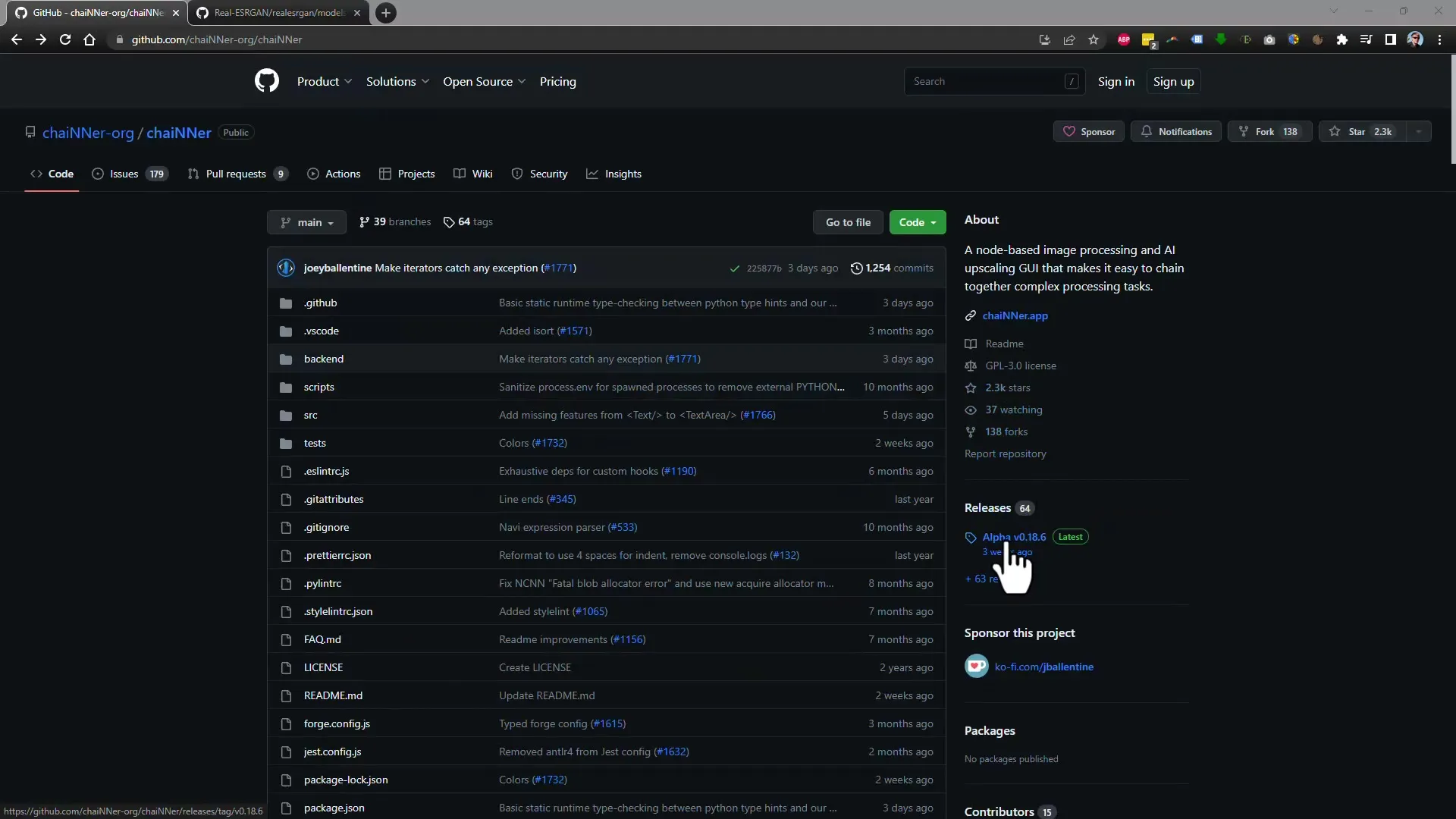
파일의 압축을 풀고 나면 소프트웨어를 실행하는 데 필요한 필수 종속 요소를 다운로드해야 합니다. 필요한 파일과 라이브러리를 다운로드하는 프로그램을 시작합니다.
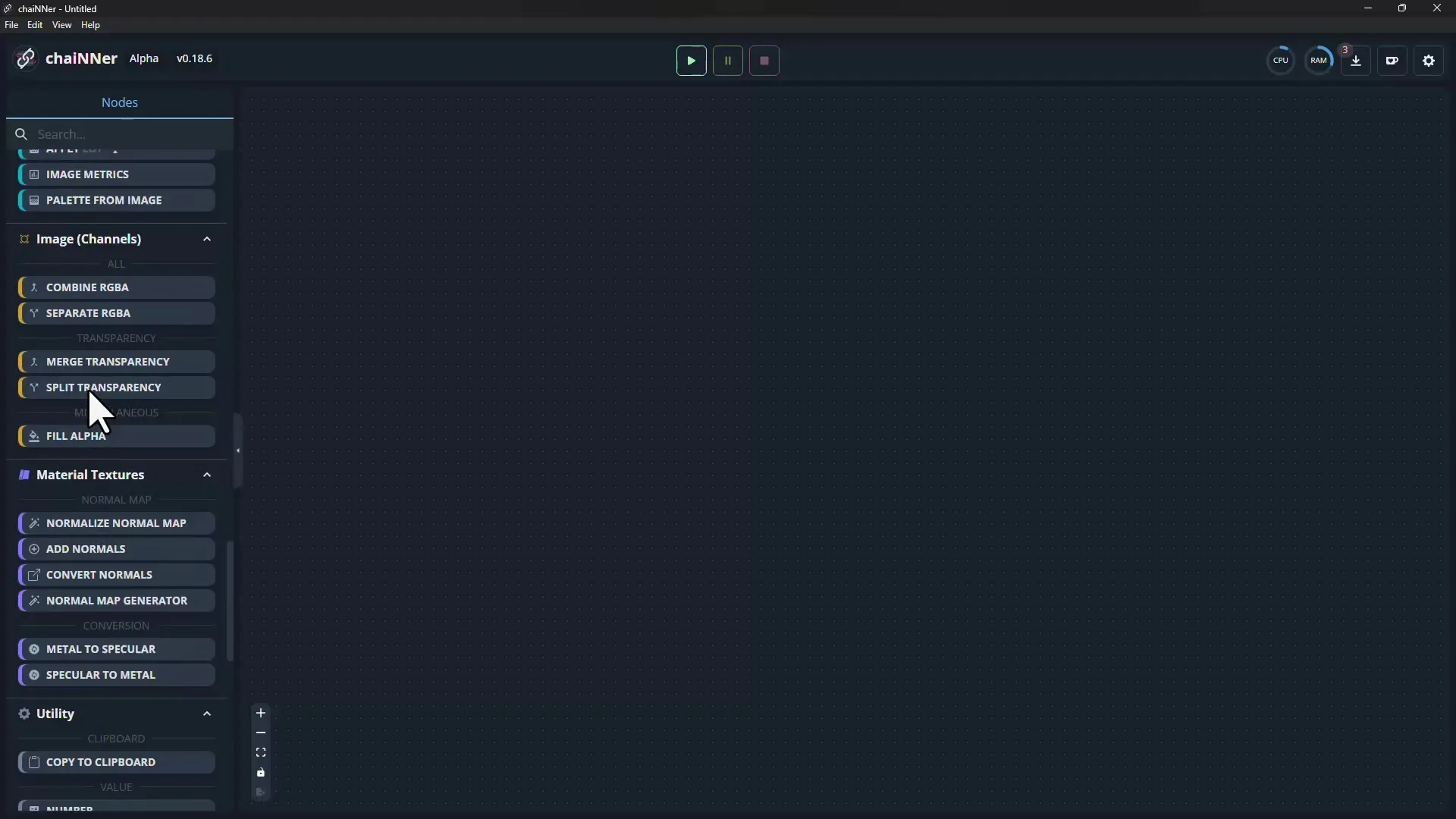
차이너를 시작하면 처음에는 사용자 인터페이스가 다소 복잡해 보일 수 있습니다. 그러나 이미지 업스케일링을 시작하려면 필요한 모든 노드가 설치되어 있는지 확인해야 합니다.
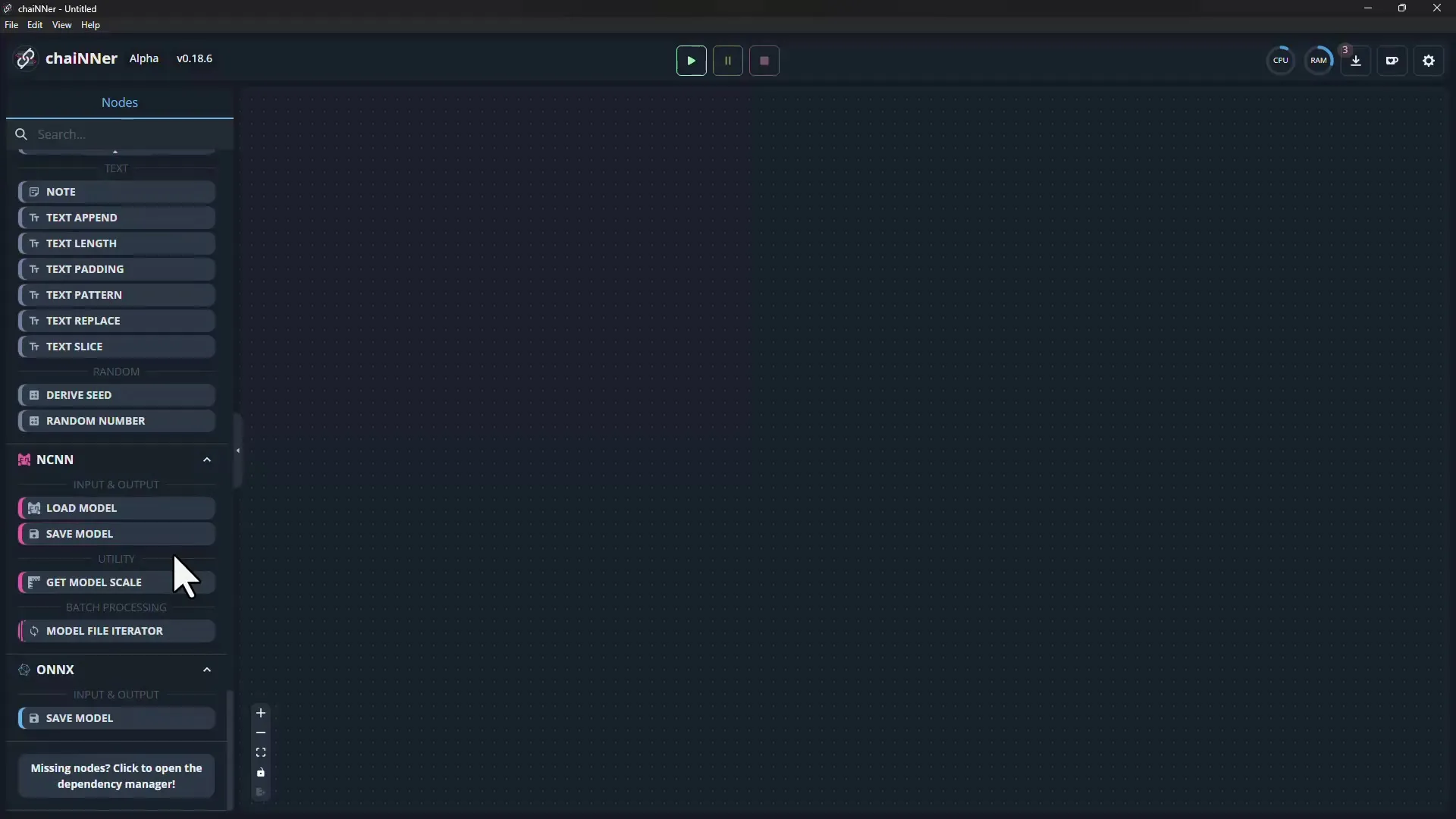
다음 단계에서는 이미지 업스케일링에 적합한 AI 모델이 필요합니다. 소프트웨어에서 사용 가능한 모델의 긴 목록을 찾을 수 있습니다. 각 모델에는 고유한 목적이 있습니다. 가장 마음에 드는 모델을 선택하세요.
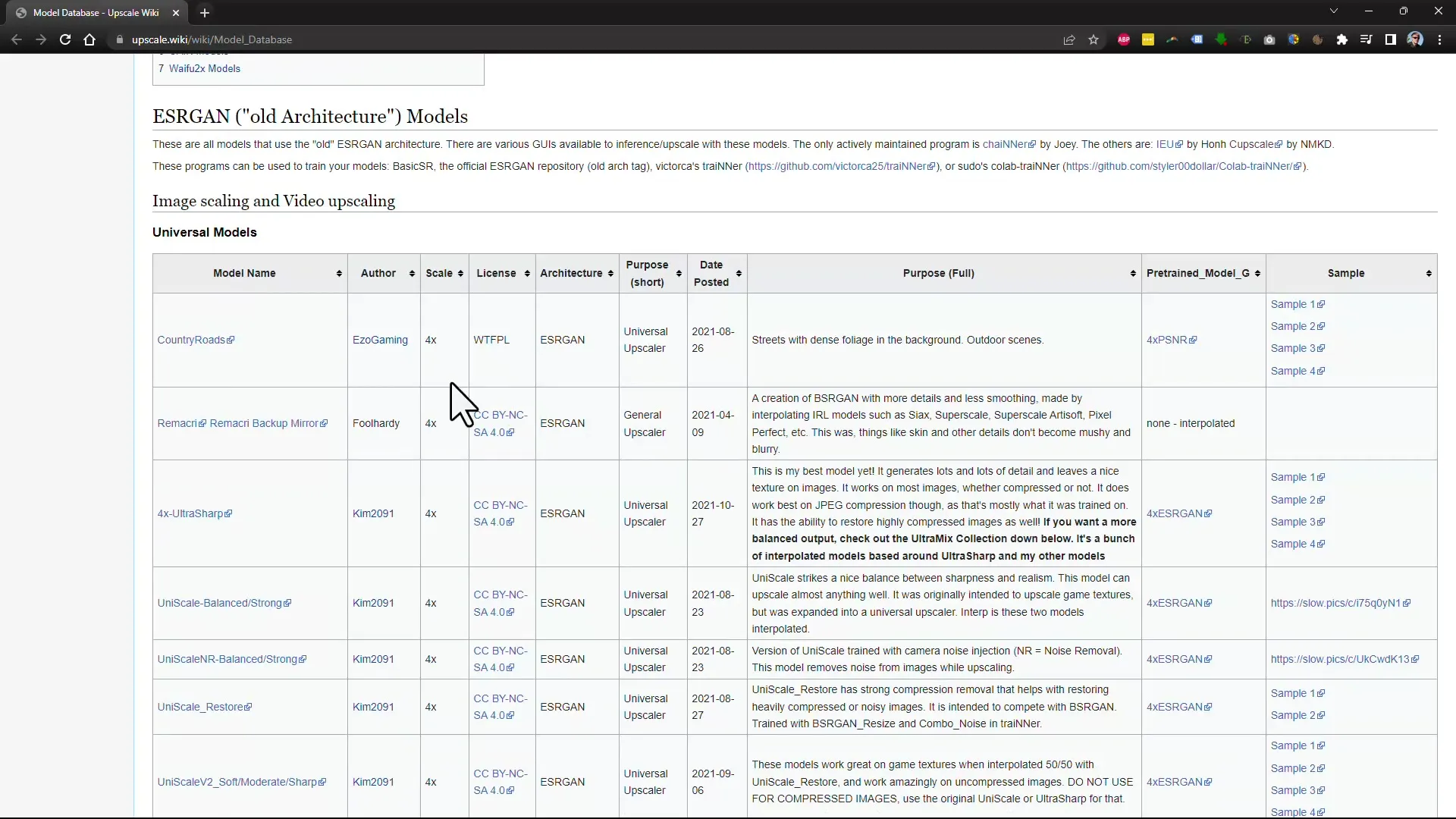
해당 링크를 클릭하기만 하면 선택한 모델을 다운로드할 수 있습니다. 모델을 저장할 위치를 선택해야 합니다.
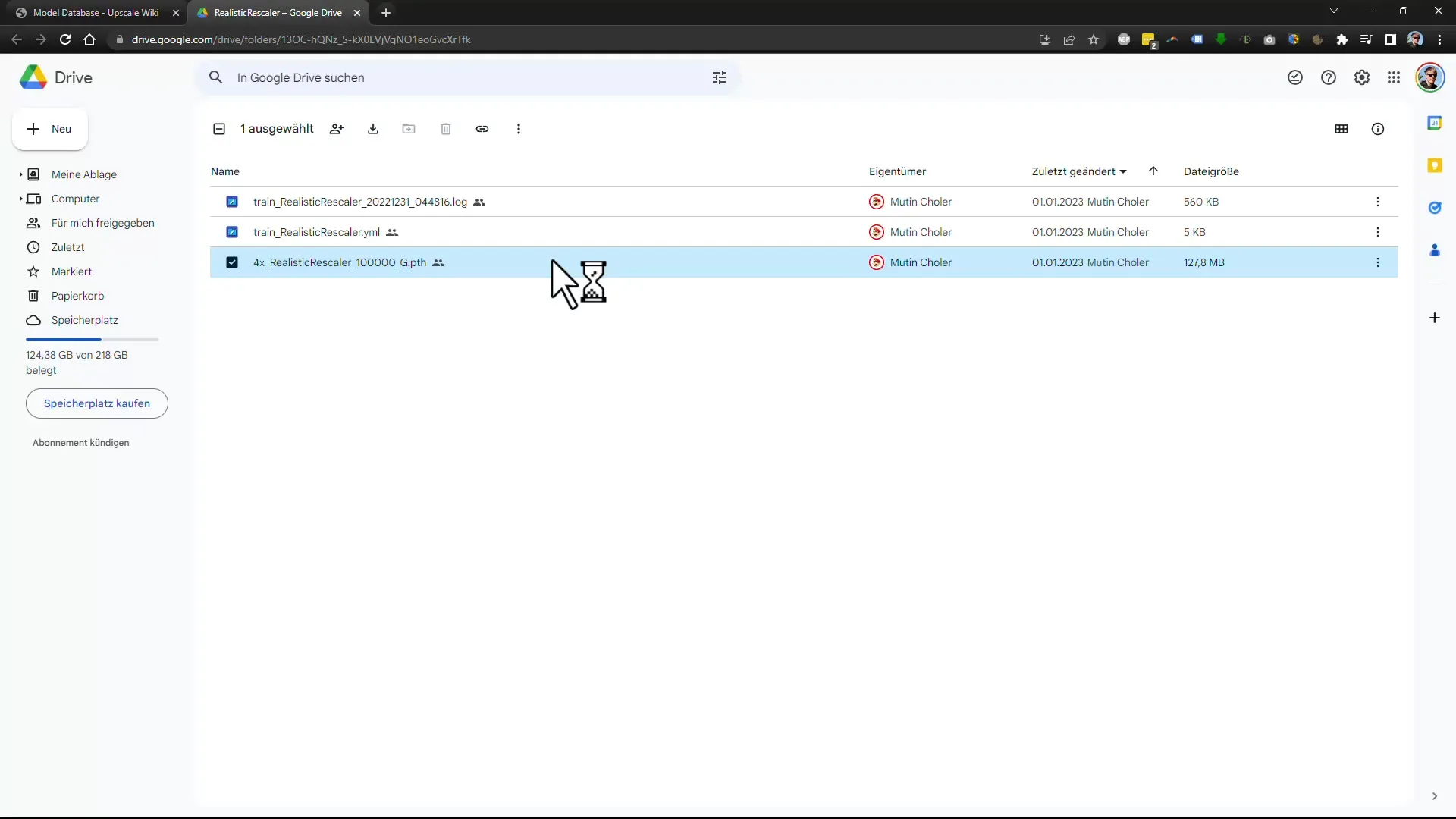
이제 프로그램 인터페이스로 돌아가서 확대하려는 이미지를 업로드합니다. 편집할 파일을 선택합니다. 이 예에서는 해상도가 낮은 이미지를 사용하고 있습니다.
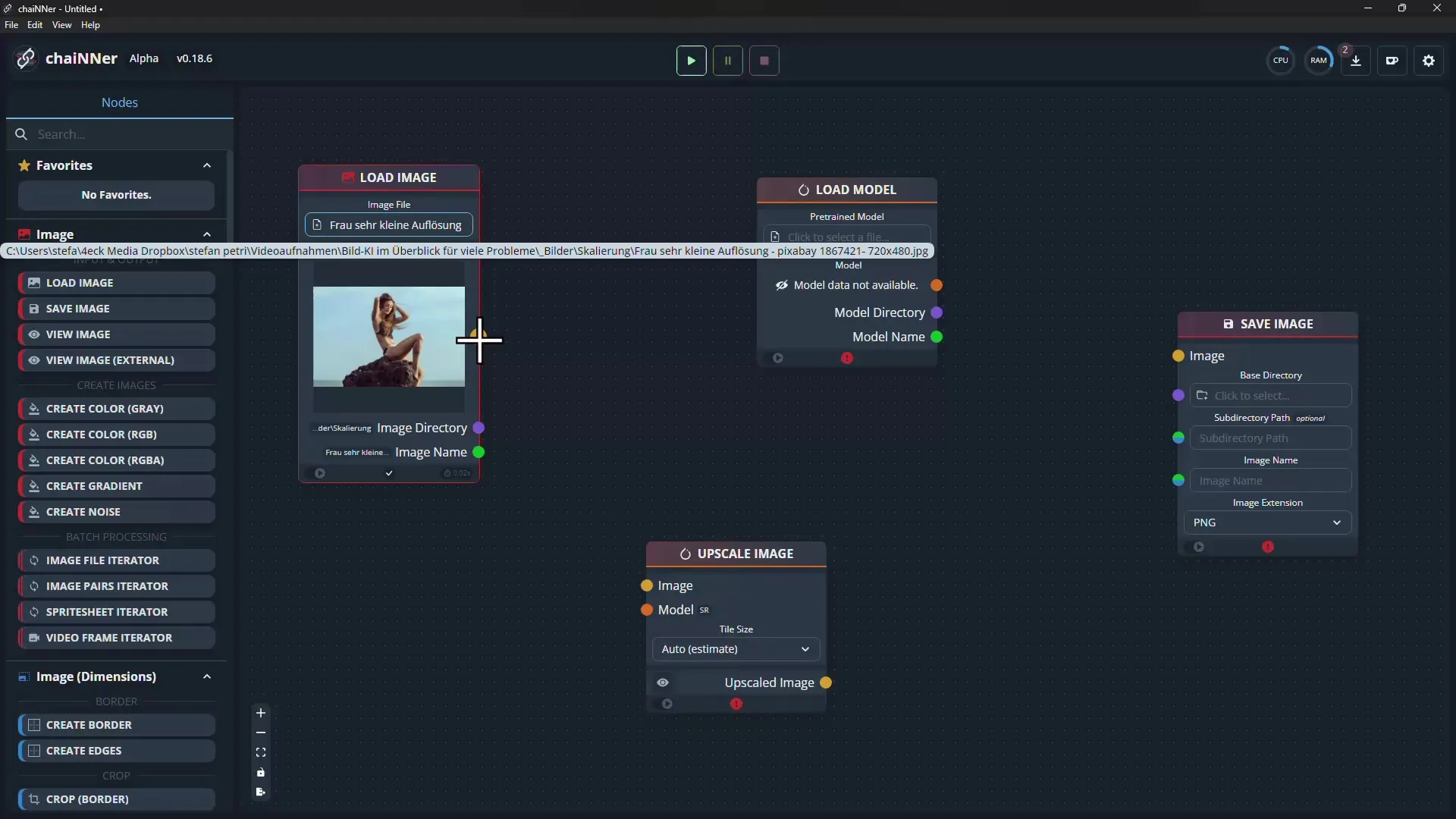
사용자 인터페이스에서 노드를 연결하여 처리 흐름을 설정합니다. 먼저 이미지를 '이미지 업스케일' 노드에 연결하면 됩니다.
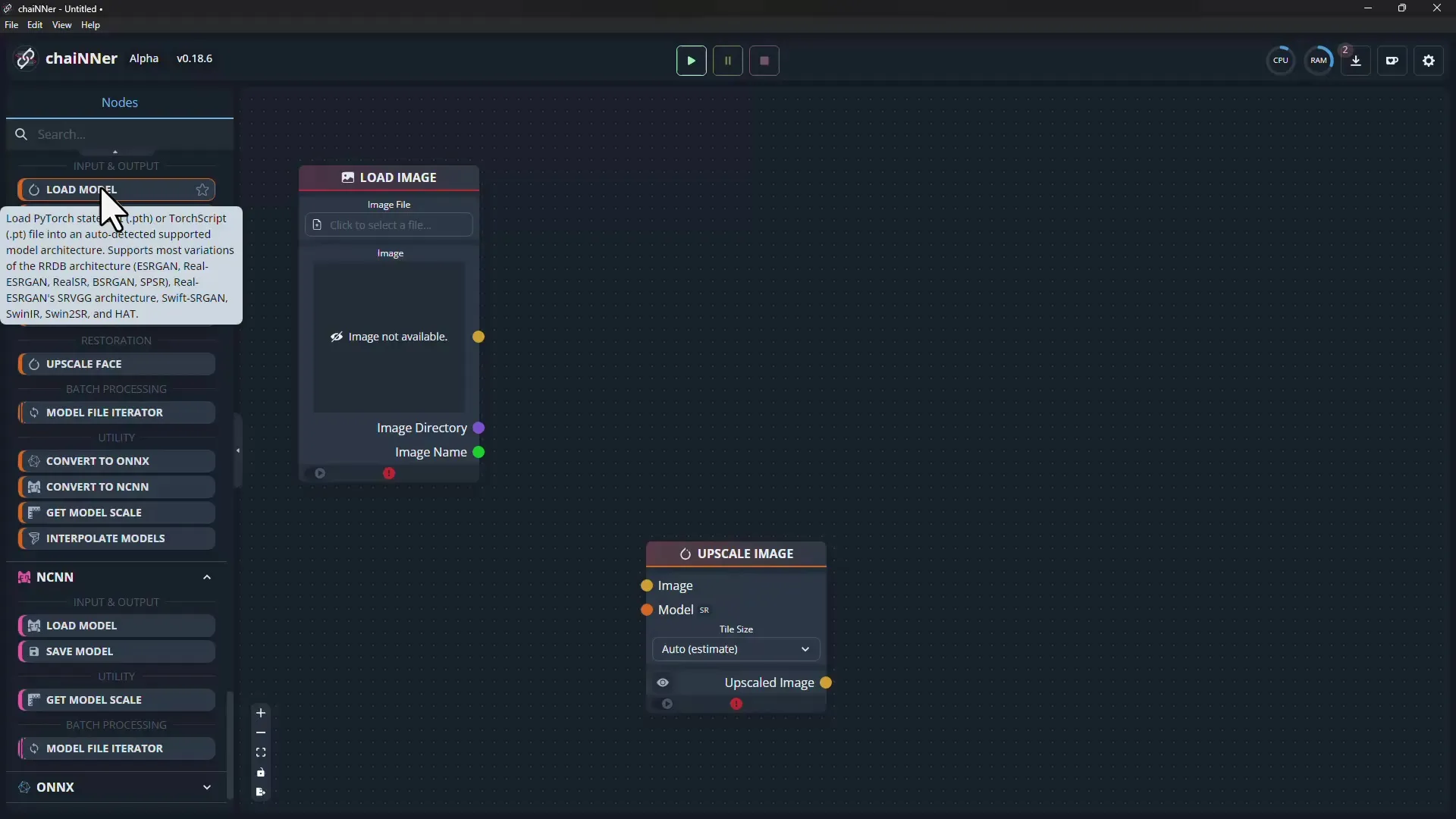
이제 앞서 다운로드한 AI 모델을 로드하고 이미지를 저장할 노드를 지정해야 합니다. 이미지를 업스케일링할 뿐만 아니라 저장도 해야 합니다.
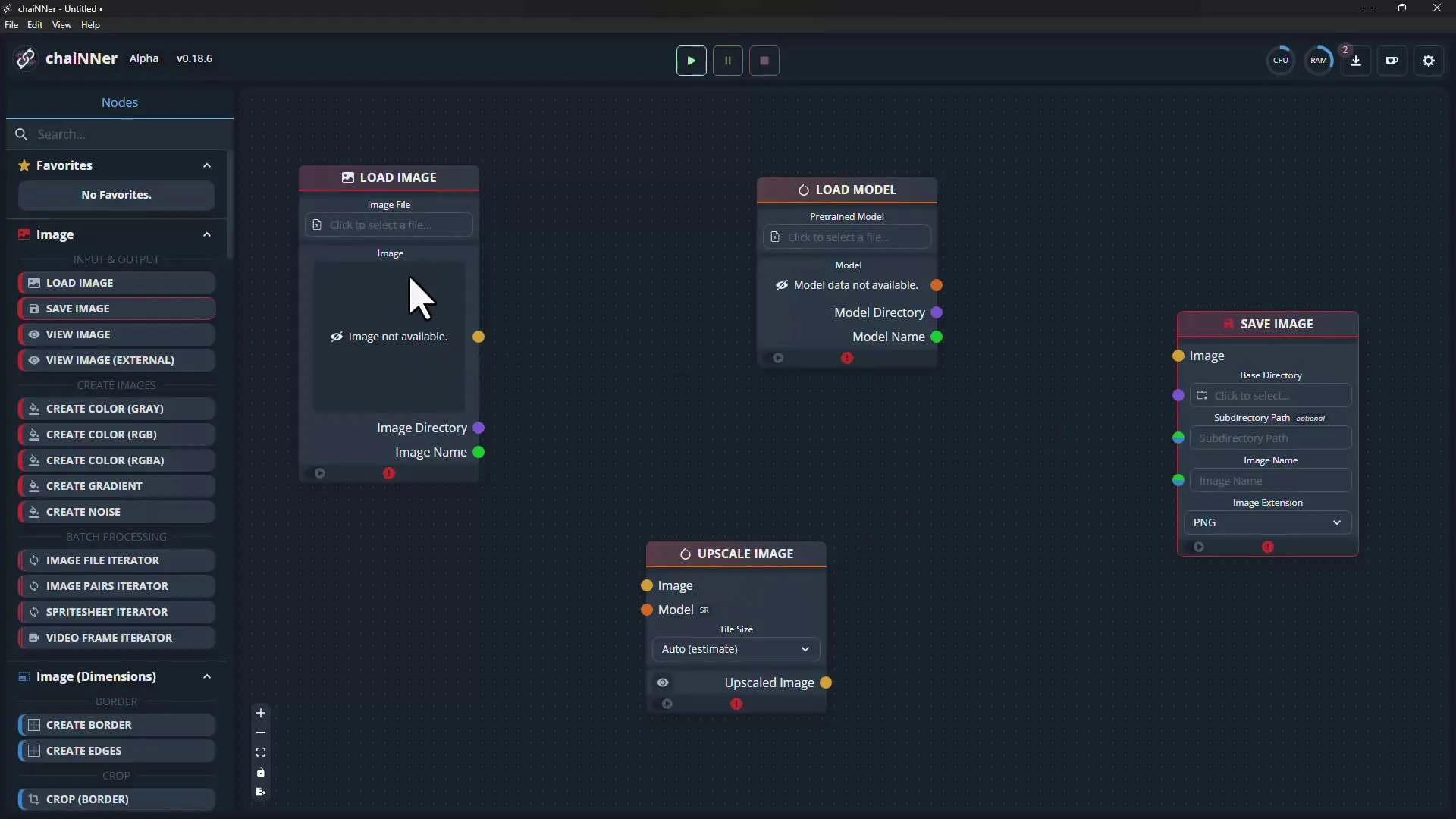
모든 연결이 완료되면 '재생'을 클릭하여 업스케일링 프로세스를 시작할 수 있습니다. 결과를 저장할 파일 이름을 입력하는 것을 잊지 마세요.
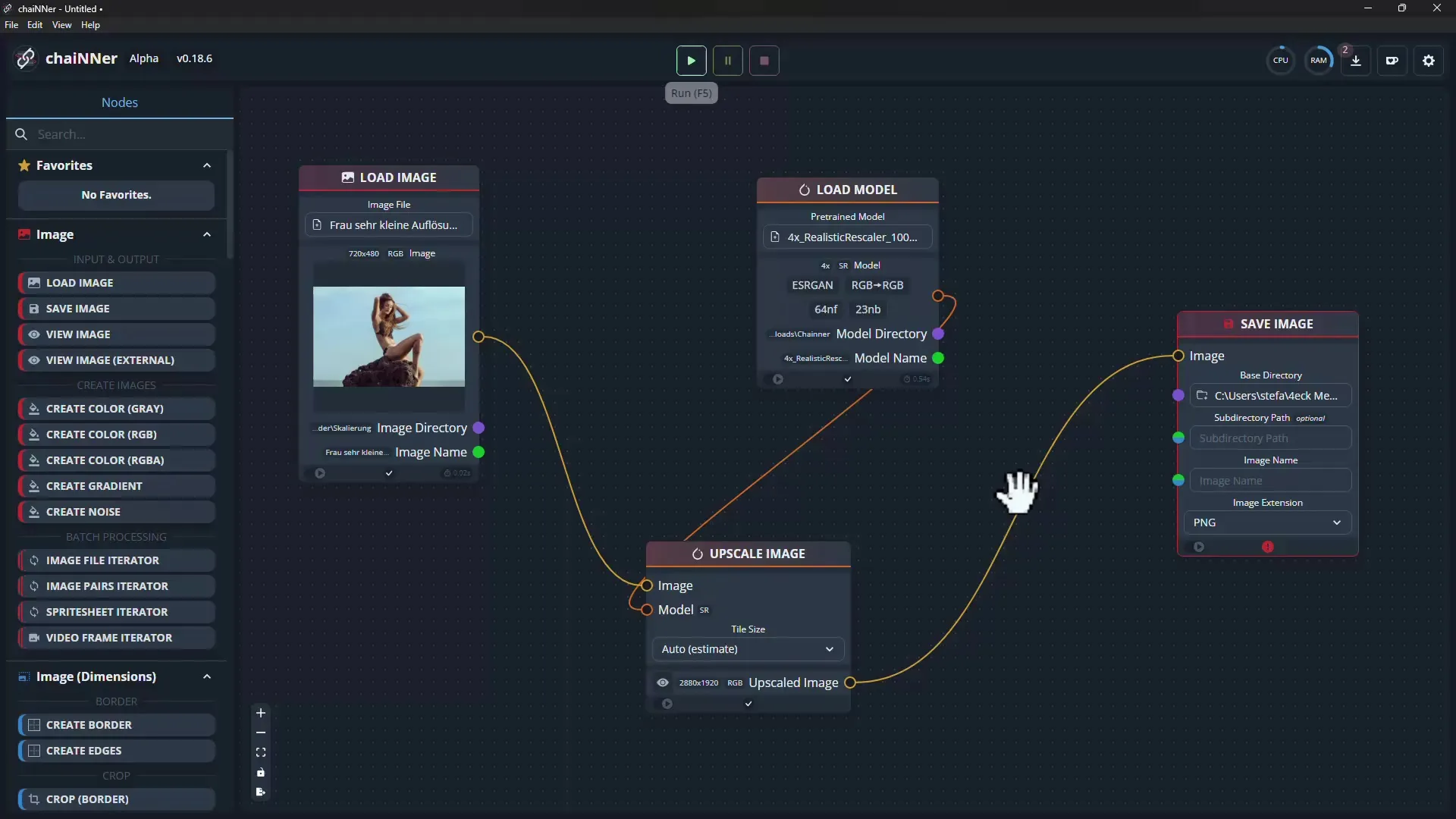
프로세스가 완료되면 이미지가 고해상도 디테일로 저장됩니다. 이 예에서는 프로세스에 약 2분이 걸렸습니다. 모든 것이 올바르게 구성되면 의도한 품질로 업스케일된 이미지가 표시됩니다.
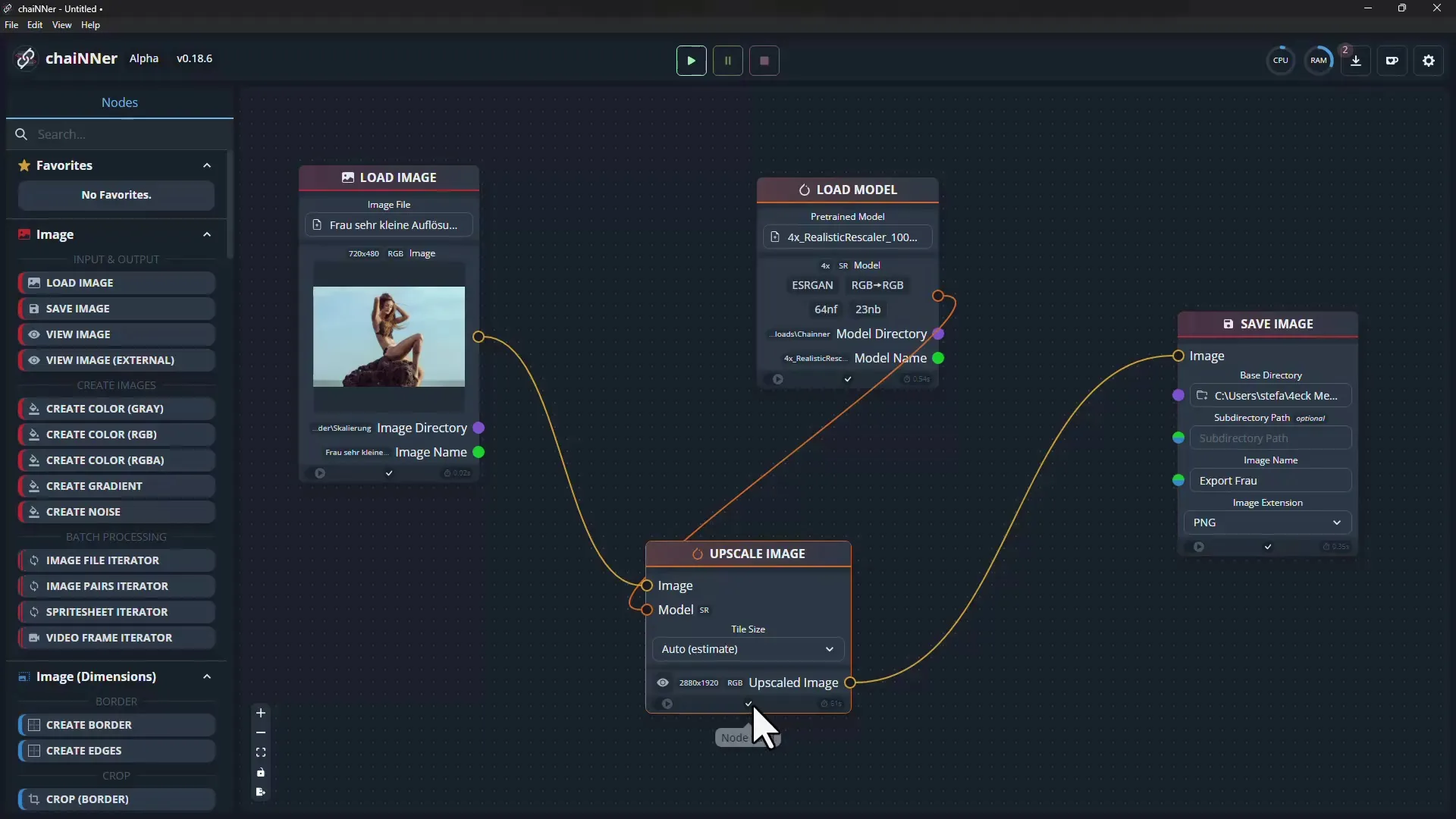
미리보기에서 이미지를 열어 업스케일된 이미지의 품질을 확인합니다. 이미지 품질과 선명도가 크게 개선된 것을 확인할 수 있을 것입니다.
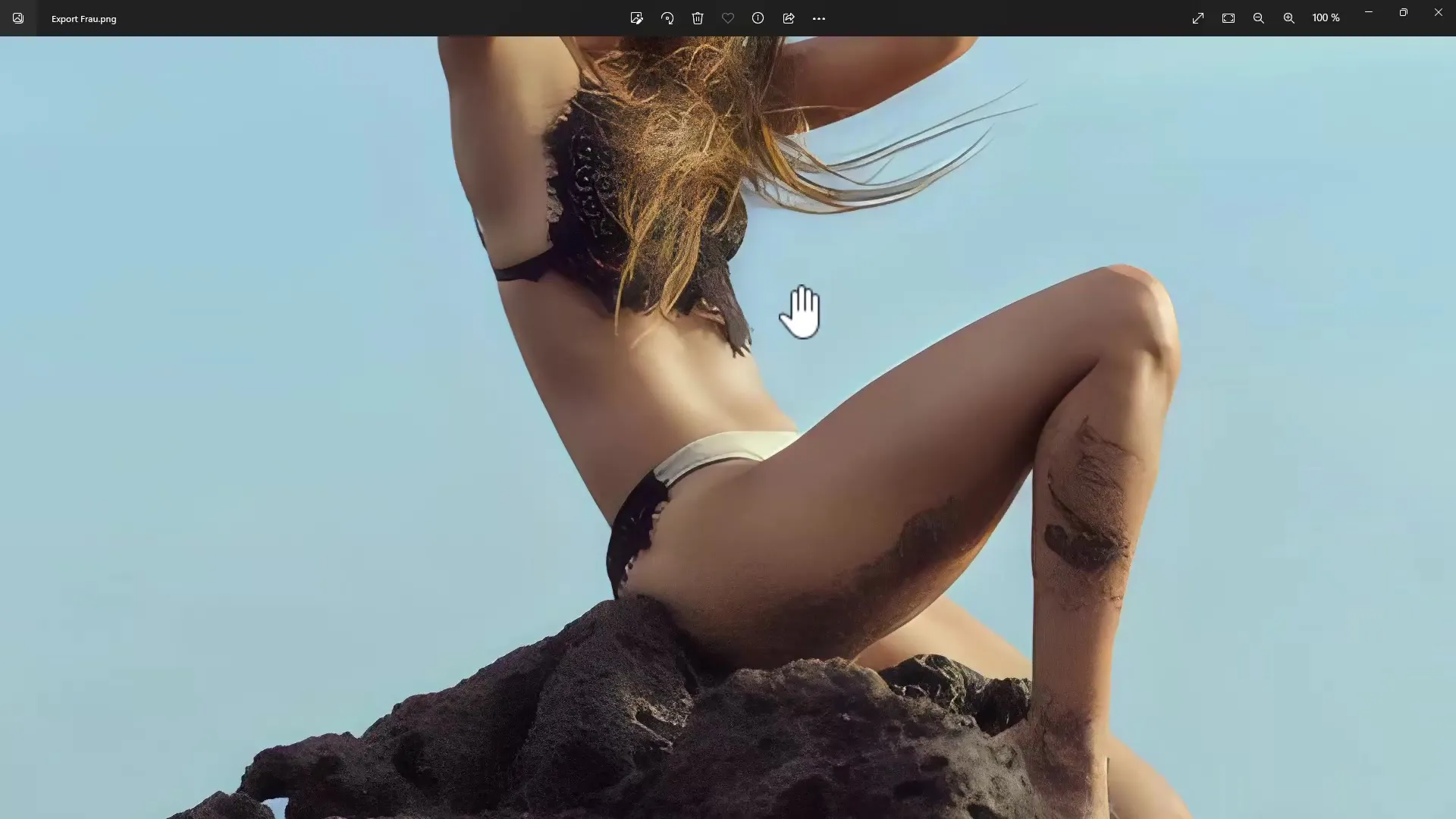
다른 이미지로 소프트웨어를 테스트할 수도 있습니다. 업로드 옵션을 클릭하고 프로세스를 반복하기만 하면 됩니다. 내보낸 파일을 다양한 품질 수준으로 저장할 수 있는 옵션도 있습니다.
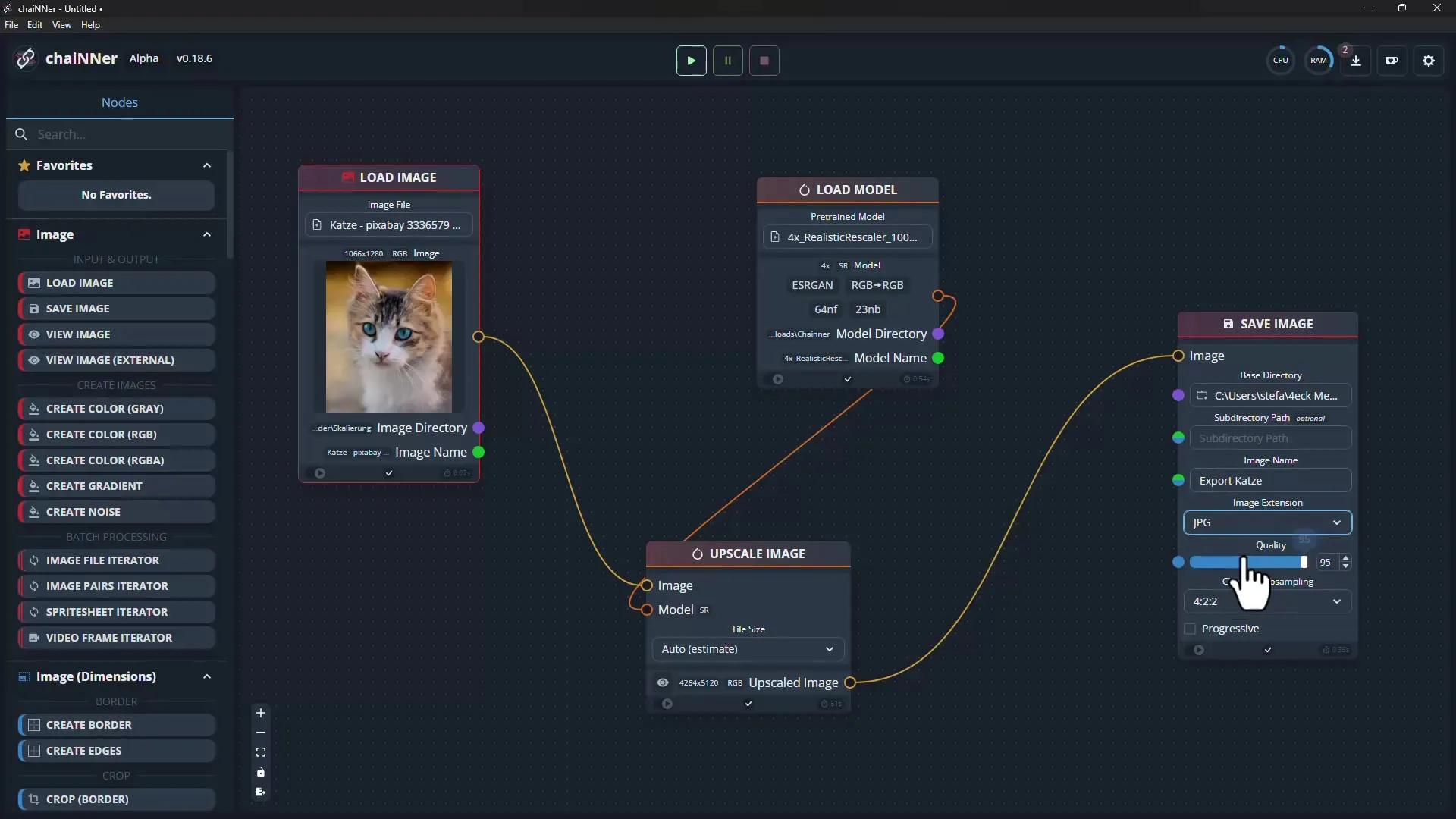
또한 최종 이미지를 저장하기 전에 chaiNNer의 다양한 편집 기능을 사용해 이미지를 자르거나 선명하게 하는 등의 조정을 수행할 수 있습니다.
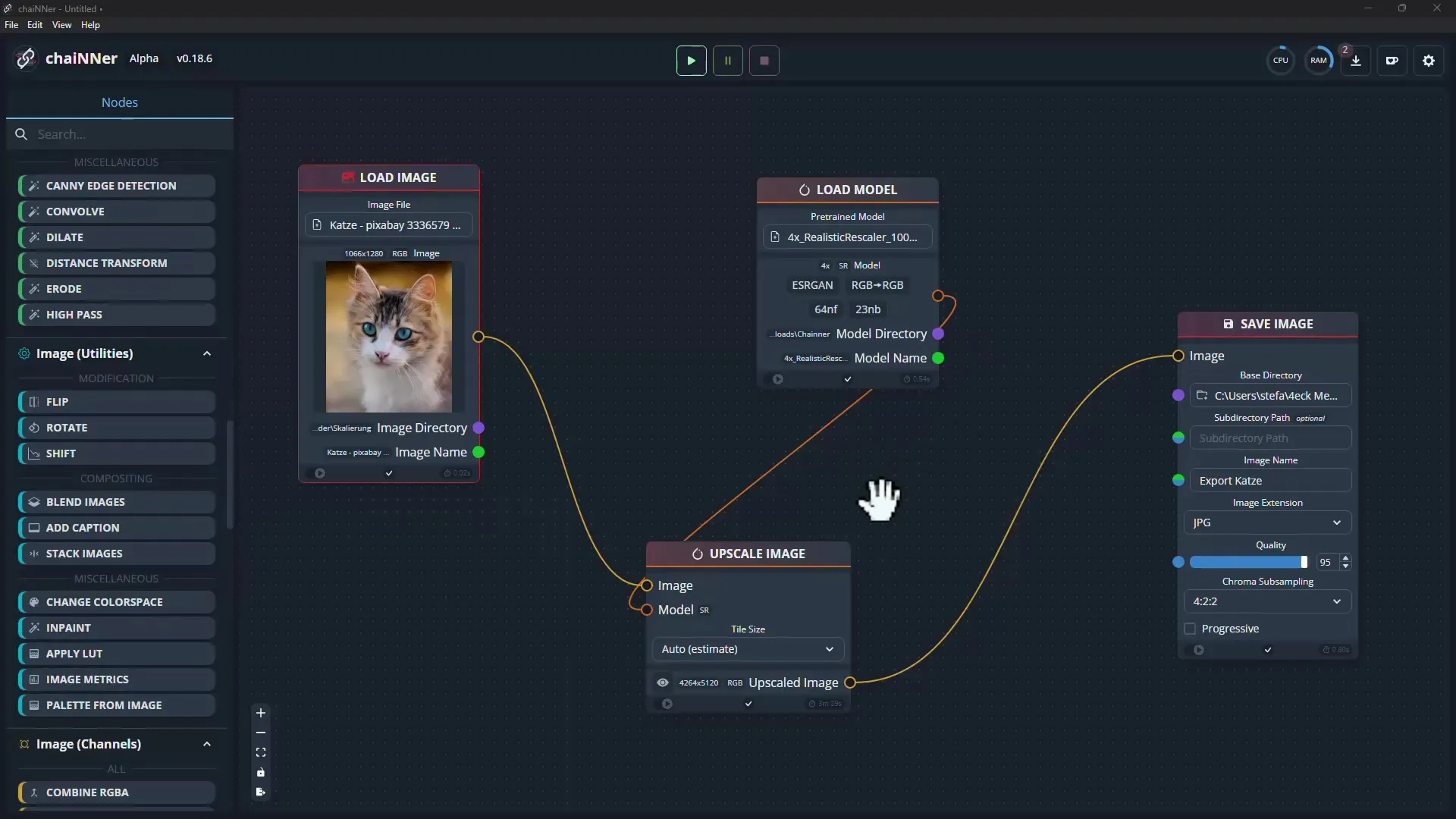
파이프라인을 설정한 후에는 저장하고 다시 사용할 수 있습니다. 프로젝트를 어떤 이름으로든 저장하고 다음에 다시 불러올 수 있습니다.
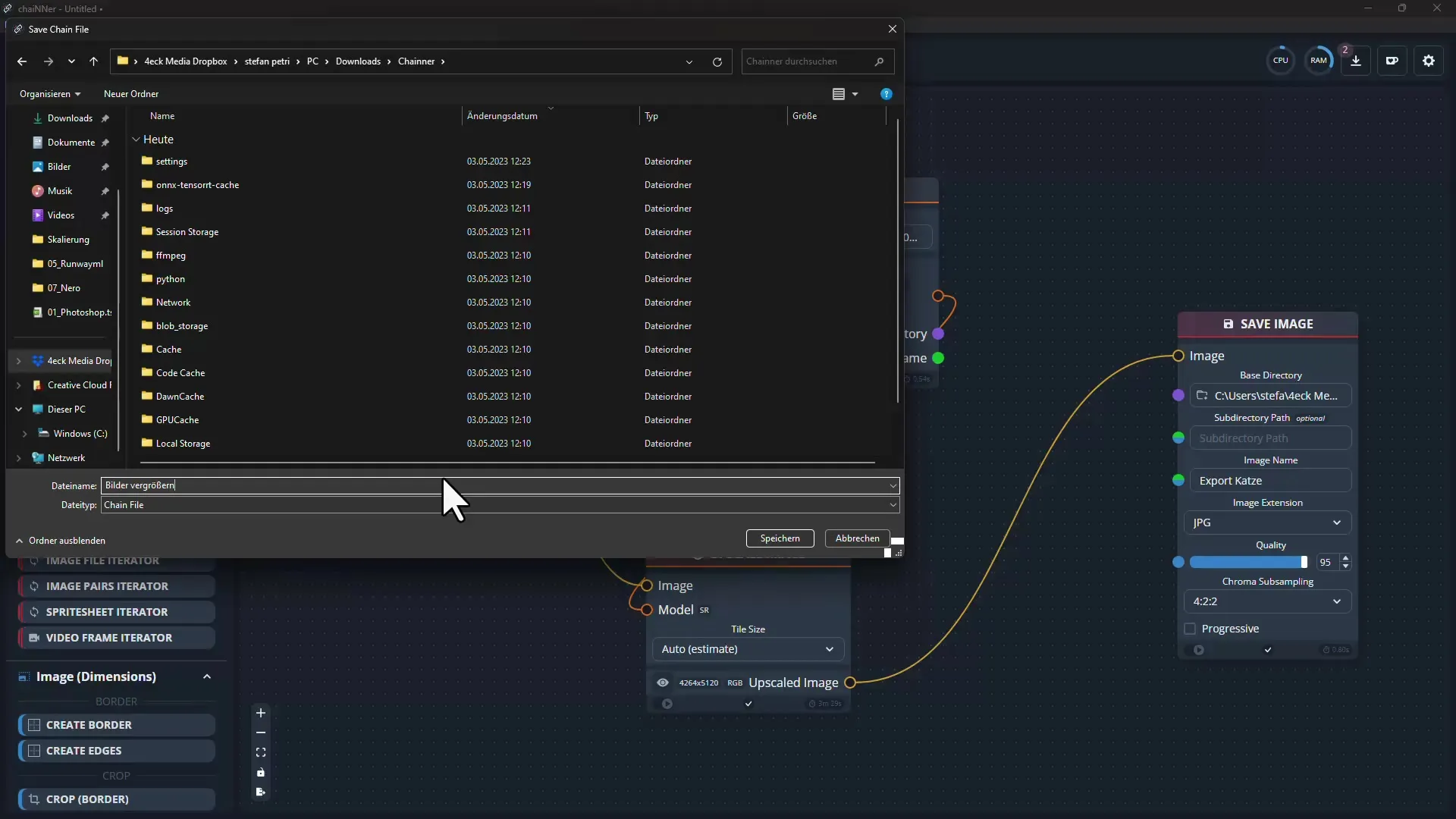
요약
이 단계별 가이드에서는 chaiNNer 소프트웨어를 설정하고 AI를 사용하여 이미지를 업스케일링하는 방법을 배웠습니다. 설치, 업로드, 편집, 결과 저장에 이르기까지 필요한 모든 단계를 거쳤습니다.
자주 묻는 질문
chaiNNer 소프트웨어는 어떻게 다운로드하나요? 공식 GitHub 페이지에서 소프트웨어를 다운로드할 수 있습니다.
chaiNNer를 사용하려면 특별한 지식이 필요하나요? 아니요, 이 소프트웨어는 사용자 친화적으로 설계되었으며 특별한 사전 지식이 필요하지 않습니다.
어떤 운영 체제를 지원하나요? chaiNNer는 크로스 플랫폼이며 Windows, MacOS 및 Linux에서 작동합니다.
다운로드한 AI 모델은 어떻게 사용하나요?모델을 소프트웨어로 가져온 다음 파이프라인에서 해당 노드를 연결해야 합니다.
프로젝트를 저장하고 나중에 재사용할 수 있나요?예. 프로젝트를 저장하고 나중에 다시 열어 편집할 수 있습니다.


